Das Plugin "Nervenschoner"
Auf vielen Webseiten werden beim ersten Besuch Einwilligungs-Banner angezeigt. Webseitenbetreiber bitten darum, die Daten der Besucherinnen und Besucher für verschiedenste Zwecke - wie etwa Marktforschung oder Werbung - nutzen zu dürfen. Sie müssen die Zustimmung immer dann einholen, wenn sie technisch nicht notwendige Cookies setzen wollen.
Möchte man die Internetseite ansehen, ohne seine persönlichen Daten freizugeben, muss man seine Zustimmung verweigern. Dafür muss erst der richtige Button gefunden werden, denn oft sind die gewünschten Optionen gut versteckt. Über den Tag verteilt, kommen so sehr viele Klicks zusammen – und das zehrt ganz schön an den Nerven. Um schnell weitersurfen zu können, drücken viele Verbraucher vorschnell auf den Zustimmungs-Button und geben damit ihre persönlichen Daten frei.
Um die Nerven zu schonen und Verbraucher dabei zu unterstützen, weniger Datenspuren im Netz zu hinterlassen, bietet die Verbraucherzentrale Bayern nun das Browser-Plugin "Nervenschoner" an. Das Plugin macht genau das, was der Name verspricht: es blockt viele der lästigen Einwilligungs-Banner einfach ab und schont damit die Nerven der Nutzer.
Das Plugin wurde in Kooperation mit der ZD.B-Themenplattform Verbraucherbelange bei Bayern Innovativ erstellt. Das Projekt wurde gefördert durch das Bayerische Staatsministerium für Umwelt und Verbraucherschutz (StMUV).
Bedienung des Plugins
Nach der Installation muss man sich eigentlich um nichts mehr kümmern - das Plugin blockiert so viele Einwilligungs-Banner wie möglich.
An dem grünen Schutzschild im Browserfenster (rechts oben) kann man sehen, dass man geschützt ist. Ein Klick auf das Schutzschild öffnet ein kleines Einstellungs-Fenster: Es hat einen grünen Hintergrund und zeigt an, dass "Einwilligungs-Banner blockiert werden". Es ist sozusagen alles "im grünen Bereich"!
Manchmal kommt es vor, dass sich eine Internetseite wegen des Plugins ungewöhnlich verhält - etwa ein grauer Schleier darüberliegt oder sich nicht anklicken lässt. Dann kann man über den großen roten Button im Browserfenster mit der Bezeichnung "Auf dieser Webseite nichts blockieren" das Plugin für diese Webseite ausschalten. Das Plugin merkt sich, für welche Webseiten es ausgeschaltet bleiben soll. Dort ist das Schutzschild-Symbol dann rot.
Im Einstellungs-Fenster befindet sich zudem ein kleiner Schiebeknopf. Neben ihm steht "Web-Tracker werden zusätzlich blockiert". Über den Regler kann man Webtracker ausschalten oder auch zulassen. Letzteres ermöglicht jedoch, dass Tracker das Surfverhalten ausspionieren.
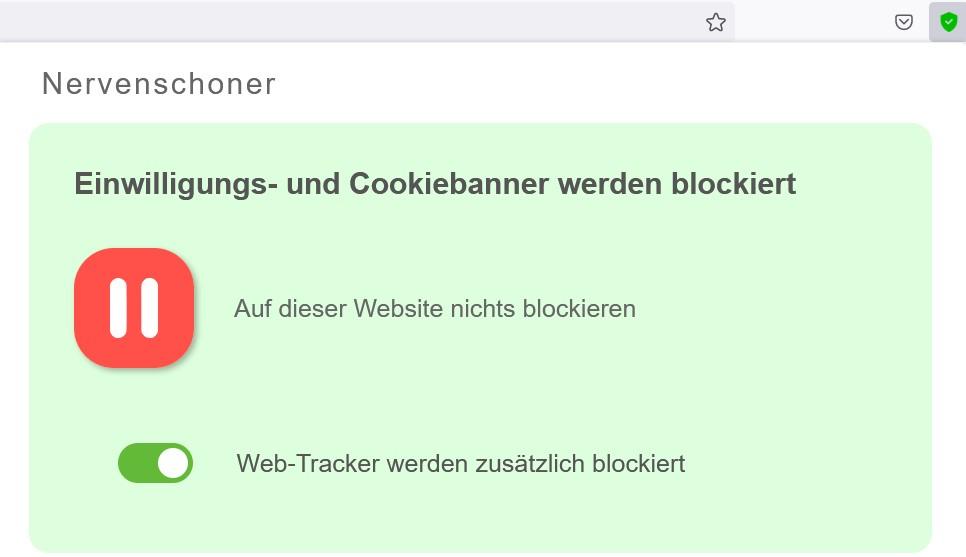
Die Technik hinter dem Plugin
Das Plugin funktioniert im Hintergrund als Firewall und unterbindet Verbindungen, die Einwilligungs-Banner laden wollen. Ergebnis: Die Banner werden nicht geladen und daher auch nicht angezeigt.
Was ein Einwilligungs-Banner ist und was blockiert werden muss, das weiß das Plugin aus den Signaturen in "schwarzen" Banner-Listen, die von einer internationalen Gemeinschaft gepflegt werden. Das Nervenschoner-Plugin verwendet eine "Blockierliste" aus dem "EasyList Forum".
Nebenbei blockiert der Nervenschoner standardmäßig auch Tracker, die Webseitenbesucher bei ihrem Weg durch das Internet über die Schulter schauen wollen. Dazu werden die Blockierlisten "EasyPrivacy" und "AdGuard Tracking Protection" genutzt.
Die Technologie musste nicht komplett neu entwickelt werden. Sie baut auf dem OpenSource-Projekt "uBlock Origin" auf. uBlock bietet die Firewall, also den Mechanismus um Listen zu laden und zu aktualisieren und weitere Funktionen wie das Ausblenden von Werbeanzeigen. Für den Nervenschoner wurde dann eine sehr einfach zu bedienende Benutzeroberfläche um uBlock Origin herum programmiert. Die Funktionen und Einstellungen sind darauf ausgerichtet, Einwilligungs-Banner zu blockieren.
Installationsanleitung (für Firefox, Chrome & Edge)
Firefox
Im Firefox-Browser installiert man das Nervenschoner Plugin über die offizielle Add-On-Seite von Firefox.
1. Herunterladen
Nachdem Sie das Plugin "Nervenschoner" auf der Add-On-Seite ausgewählt haben, müssen Sie "Zu Firefox hinzufügen" auswählen.
2. Berechtigungen erteilen
Anschließend muss nur noch bestätigt werden, dass der Nervenschoner die nötigen Berechtigungen bekommt, um die Banner auszufiltern. Sofort nach der Installation taucht im Browserfenster neben der Adresszeile das grüne Nervenschoner-Schild auf.
Falls etwas nicht funktioniert, finden Sie viele weitere Informationen in unseren Nervenschoner FAQs unten auf dieser Seite. Hier haben wir die häufigsten Fragen und Probleme gesammelt.
Google Chrome
Um das Plugin mit dem Chrome-Browser von Google verwenden zu können, sind leider einige Schritte notwendig. Hintergrund ist dabei, dass keine neuen Blocker-Plugins in den Chrome-Plugin-Store eingestellt werden können. Es muss deswegen der Weg über die Direkt-Installation gewählt werden.
Die Datenschutzerklärung des Plugins können Sie vor der Installation hier einsehen.
1. Herunterladen
Um das Plugin mit dem Chrome-Browser zu verwenden, muss das Plugin zunächst von der Nervenschoner-Website heruntergeladen werden.
2. Abspeichern
Die heruntergeladene Datei "nervenschoner.chromium.zip" an eine Stelle ablegen, an der sie dauerhaft gespeichert bleiben kann (z.B. im Benutzerverzeichnis, bitte nicht auf einem Cloud-Laufwerk).
3. Entpacken
An dieser Stelle muss die Zip-Datei dann "entpackt" werden. Dazu müssen Sie mit der rechten Maustaste auf die Datei klicken und im Kontextmenü "Alle extrahieren" auswählen.
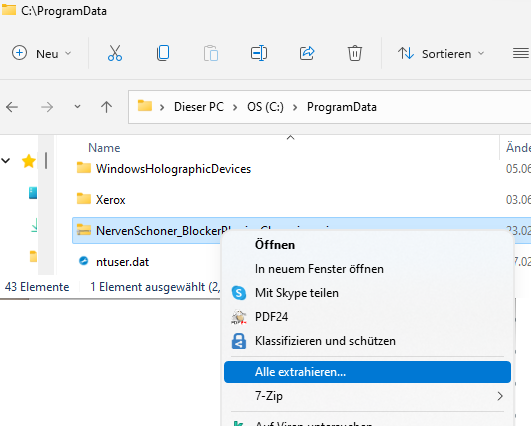
4. Chrome Browser öffnen
5. Erweiterungsverwaltung öffnen
Klicken Sie neben der Adresszeile (oben rechts im Browserfenster) auf die drei Punkte, dann "weitere Tools", dann "Erweiterungen". Die Oberfläche zur Verwaltung der Erweiterungen geht auf.
6. Entwicklermodus aktivieren
Stellen Sie den Schiebeschalter "Entwicklermodus" auf "an".

7. Erweiterung laden
Klicken Sie dann auf "Entpackte Erweiterungen laden". Anschließend navigieren zu dem Verzeichnis, wo das Plugin abgelegt wurde und wählen dieses aus.
Hinweis: Bei manchen Nutzern zeigt Chrome den Fehler „Manifest v2“ an. Dieser beeinflusst die Funktion des Plugins aber glücklicherweise nicht. Falls das grüne Schutzschild-Symbol des Plugins nicht angezeigt wird, muss es noch "angepinnt" werden. Alles dazu finden sie in unseren FAQ weiter unten.

Chromium-basierte Browser wie Edge, Brave oder Vivaldi
Die Installation für Browser, deren Technologie auf "Chromium" basiert, läuft grundsätzlich genau so ab, wie oben für Chrome beschrieben: Herunterladen, entpacken, installieren.
In der Regel funktioniert die Installation ähnlich, wie bei Chrome, unterscheidet sich aber in Details. Bei Edge z.B. gelangt man über die drei Punkte rechts oben zum Menü „Erweiterungen“ und darin zu „Erweiterungen verwalten“. Hier kann nun der Entwickler-Modus aktiviert und über „entpackte Dateien laden“ das Plugin installiert werden. Nach der Installation kann der Entwickler-Modus übrigens wieder deaktiviert werden.
Mobile Geräte
Das Nervenschoner-Plugin gibt es leider nicht für mobile Geräte.
Google und Apple haben die Standard-Browser ihrer Betriebssysteme Android und iOS für Plugins gesperrt.
Antworten auf häufig gestellte Fragen zum Nervenschoner Plugin (FAQs)
- Mir wird das rote/grüne Schutzschild-Symbol für das Plugin nicht angezeigt.
Der Browser hat manchmal zu wenig Platz, um alle Symbole anzuzeigen. Einige der Symbole werden dann in ein "Überlaufmenü" ausgelagert.
Die folgende Anleitung zeigt Ihnen, wie man den Browser so einstellen kann, dass er das Nervenschoner-Symbol immer anzeigt:
Firefox
1. Auf den Überlauf-Doppelpfeil klicken.
2. Mit der rechten Maustaste auf den Nervenschoner-Eintrag klicken.
3. Auf den Befehl "Aus dem Überhangmenü entfernen" klicken.

Das rote/grüne Schutzschild-Symbol wird auch dann nicht angezeigt, wenn sie im privaten Modus surfen und die Ausführung der Erweiterung im privaten Modus nicht erlaubt haben. Sie müssen dann die Ausführung erst erlauben. Anschließend wird das Symbol in der Symbolleiste angezeigt.
1. Im Anwendungsmenü des Browsers „Add-ons und Themes“ auswählen
2. Erweiterungen auswählen
3. Unter „Erweiterungen verwalten“ beim Nervenschoner auf die drei Punkte gehen und „Verwalten“ anklicken
4. In den Berechtigungen die Option "In privaten Fenstern ausführen" auf „erlauben“ stellen/ aktivieren
Chrome1. Das Überhang-Menü verbirgt sich hier hinter einem wie ein Puzzleteil aussehenden Symbol. Klicken Sie auf das Puzzleteil.
2. Neben dem Nervenschoner-Schutzschild im Überhangmenü sehen Sie nun ein Stecknadel-Symbol. Mit diesem können Sie den Nervenschoner "anpinnen" und damit immer sichtbar machen.

- Ich kann eine Seite gar nicht mehr anschauen.
Klicken Sie einfach auf das grüne Schutzschild-Symbol und anschließend auf den roten Button "Auf dieser Webseite nichts blockieren". Das Plugin merkt sich, für welche Webseiten es ausgeschaltet bleiben soll.
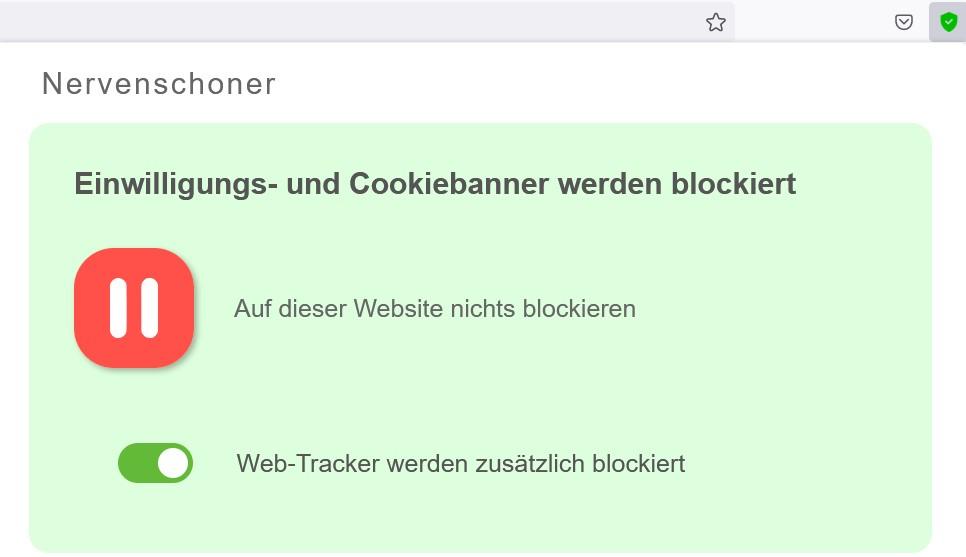
Manche Internetseiten betreiben viel technischen Aufwand, damit man die Einwilligungs-Banner nicht einfach verbergen kann.
- Klickt das Plugin für mich auf "Ablehnen"?
Nein. Das Plugin klickt nicht selbstständig. Es sorgt vielmehr dafür, dass die Einwilligungs-Banner gar nicht erst angezeigt werden.
- Werden auch Cookies blockiert?
Nein, Cookies werden vom Plugin nicht blockiert. Wenn die Einwilligungs-Banner nicht angezeigt werden und Sie keine Einwilligung erteilt haben, dürfen aber nur wenige, technisch notwendige Cookies gesetzt werden.
- Sehe ich noch Werbung?
Ja. Der Nervenschoner blockiert nur Einwilligungs-Banner und Tracker. Jedoch dürfen Seitenbetreiber nur noch nicht-personalisierte Werbung anzeigen (wie z.B. in der Tageszeitung aus Papier). Eine Einwilligung zur Weitergabe personenbezogener Daten wird mit Nervenschoner nicht gegeben. Damit wird ein personalisiertes Zuschneiden der Werbung auf Sie verhindert.
- Kann ich trotz aktivem Plugin in Online-Shops einkaufen?
Ja, problemlos. Das haben Testläufe in Online-Shops gezeigt. Cookies, die für den Einkaufskorb verwendet werden, sind in der Regel nicht vom Plugin betroffen, da es sich dabei um technisch (also für das grundsätzliche Funktionieren der Seite) notwendige Cookies handelt.
- Eine Webseite sagt, sie zeige mir ohne erteilte Einwilligung nichts an. Was nun?
Manche Webseiten machen die Anzeige von Inhalten von einer Einwilligung zur Verarbeitung Ihrer personenbezogenen Daten abhängig, oder verlangen eine Zahlung. Wenn Sie genau diese Inhalte gerne sehen wollen, müssen Sie den Nervenschoner für diese Webseite ausschalten (Klick auf das grüne Nervenschoner-Icon, und dann auf "Auf dieser Website nichts blockieren").
- Kann ich trotzdem getrackt werden?
Ja, es ist leider möglich, dass trotz des Nervenschoners Drittanbieter-Tracker verwendet werden. Eine Studie der Universität Bamberg hat gezeigt, dass viele Webseiten auch dann personenbezogene Daten an Drittanbieter übermitteln, wenn die Nutzer keine Einwilligung gegeben haben. Der Nervenschoner ist trotzdem sinnvoll, denn die Studie hat auch festgestellt, dass mit einem Cookie-Banner-Blocker weniger Tracker-Server kontaktiert werden, als wenn Besucher die Option „Alle (Tracker) ablehnen“ auswählen.
Außerdem basiert der Nervenschoner auf Filterlisten, die von einer weltweiten Community gepflegt werden. Die Community kann aber leider nicht alle Tracker einpflegen, da diese ständig weiterentwickelt werden. Es werden Ihnen jedoch sehr viel weniger Tracker nachspüren.
- Ich sehe trotzdem manchmal Banner. Warum ist das so?
Einige Betreiber von Webseiten möchten gerne so viele Daten wie möglich über ihre Besucher einsammeln und diese Daten weiterverwenden. Deshalb betreiben sie einigen technischen Aufwand, damit die Einwilligungs-Banner immer angezeigt und angeklickt werden.
Die Online-Community, welche die Filterlisten für das Plugin pflegt, arbeitet rund um die Uhr daran, dass die Banner trotz der technischen Änderungen wieder blockiert werden.
Wer möchte, dass seine Lieblings-Webseite wieder ohne Einwilligungs-Klick besuchbar ist, kann im "EasyList-Forum" einen entsprechenden Hinweis hinterlassen - oder gleich die neue technische Signatur des Banners herausfinden und zur Aufnahme in die Cookie-Liste vorschlagen.
- Im Privaten / Inkognito-Modus funktioniert das Plugin nicht. Was tun?
Den Privaten beziehungsweise Inkognito-Modus schaltet man im Browser an, um auf dem eigenen Rechner möglichst wenige Surf-Spuren zu hinterlassen. Aus Sicherheitsgründen sind Plugins in diesem Modus ausgeschaltet. Hier finden Sie eine Anleitung, um das Nervenschoner-Plugin im privaten Modus zu aktivieren:
Nervenschoner im Firefox Privaten Modus anschalten:
1. Mit der rechten Maustaste einen Klick auf das Schutzschild-Symbol des Nervenschoners.
2. "Erweiterung verwalten" auswählen.
3. In den Einstellungen die Option "In privaten Fenstern ausführen" auf "erlauben" stellen.

Wird das Schutzsymbol des Nervenschoners in der Symbolleiste nicht angezeigt, gehen Sie wie folgt vor:
1. Im Anwendungsmenü des Browsers „Add-ons und Themes“ auswählen
2. Erweiterungen auswählen
3. Unter „Erweiterungen verwalten“ beim Nervenschoner auf die drei Punkte gehen und „Verwalten“ anklicken
4. In den Berechtigungen die Option "In privaten Fenstern ausführen" auf „erlauben“ stellen/ aktivieren
Nervenschoner im Inkognito Modus von Chrome anschalten:- Mit der rechten Maustaste auf das Schutzschild-Symbol des Nervenschoners klicken.
- "Erweiterung verwalten" auswählen.
- In den Einstellungen die Option "Im Inkognitomodus zulassen" auf "ein" stellen.

- Bei manchen Seiten ist der Schutzschild rot, warum?
Auf diesen Seiten ist das Plugin ausgeschaltet, zum Beispiel weil Sie auf den großen roten Button gedrückt haben, um es für diese Webseite auszuschalten.
Auf einigen Seiten - der Chrome-Startseite, Plugin-Seiten von Firefox-Mozilla - schalten die Internet-Browser aus technischen Gründen das Plugin selbst aus.
- Etwas funktioniert nicht im Plugin. An wen kann ich mich wenden?
Wenn sich eine Webseite nicht mehr richtig anzeigen lässt, kann mit dem großen roten Stop-Knopf das Plugin auf dieser Webseite ausgeschaltet werden. (Siehe FAQ-Eintrag "Ich kann eine Seite gar nicht mehr anschauen.") Wenn das Plugin für die Seite deaktiviert ist, können Fehlfunktionen zumindest nicht mehr am Nervenschoner Plugin liegen.
Wenn trotzdem ein Banner zu sehen ist, kann man sich bei der "EasyList-Community" melden.
- Warum gibt es diese Einwilligungs-Banner?
Wenn Webseiten vom Surfer Daten erfassen und verwenden wollen, die aus technischen Gründen nicht abgefragt bzw. gespeichert werden müssten, muss eine Einwilligung des Nutzers eingeholt werden.
- Schreibt die DSGVO Einwilligungs-Banner vor?
Nein. Die technisch notwendige Datenverarbeitung, wie z.B. Cookies für den Warenkorb, brauchen auch laut DSGVO keine Einwilligung. Nur wenn darüber hinaus Daten gesammelt werden, z.B. für Marketing-Zwecke, muss eine Einwilligung über ein Banner eingeholt werden.
Webseiten, die einen Einwilligungs-Banner einblenden, wollen also die Daten immer für weitergehende Zwecke verwenden!
- Wie nehme ich meine Betroffenenrechte wahr?
Die Wahrnehmung Ihrer datenschutzrechtlichen Betroffenenrechte, wie etwa auf Auskunft oder der Widerruf einer Einwilligung, bleibt weiterhin möglich. Wie das auf der jeweiligen Website möglich ist, finden Sie in deren Datenschutzerklärung. Über die Schaltfläche "Auf dieser Seite nichts blockieren" im Menü des Nervenschoners (zu finden über das grüne Schild-Symbol) kann des Plugin jederzeit deaktiviert werden. Dann werden die Einwilligungs-Banner der Website wieder angezeigt.
- Sind für euch Einwilligungs-Banner und Cookie-Banner dasselbe?
Ja.
- Verstößt der Nervenschoner gegen das Urheberrecht?
Erteilt ein Nutzer einem Webseitenbetreiber keine Einwilligung in die Verwendung seiner Daten, hat dieser die technischen Möglichkeiten, die gewünschten Inhalte nicht anzuzeigen. Mit dem Nervenschoner werden lediglich Einwilligungsbanner ausgeblendet. Zugang zu zugangsbeschränkten Webseiten wird nicht ermöglicht. Webseitenbetreiber haben die Möglichkeit, ihre Inhalte bei Nutzung des Nervenschoners zu blockieren oder zur Deaktivierung des Nervenschoners aufzufordern. Zumindest solange keine Einwilligung in die Datenverarbeitung erteilt wurde.
- Wie aktualisiere ich das Plugin?
Die Filterlisten mit den technischen Angaben, was blockiert werden soll, aktualisiert das Plugin automatisch. Welche Daten bei diesen Aktualisierungen an die Filterlisten-Server gehen, steht in unserer Datenschutzerklärung.
Die Plugin-Software selbst kann auch aktualisiert werden (was aber nur selten nötig sein sollte):
Die Plugin Software im Firefox-Browser aktualisieren:
Das Plugin wird über die Erweiterungs-Verwaltung von Firefox automatisch aktualisiert. Das lässt sich auch selbst anstoßen:
1. Mit der rechten Maustaste das Schutzschild-Symbol des Nervenschoners anklicken und "Erweiterung verwalten" auswählen.
2. Das "Zahnrad-Symbol" anklicken und "Auf Updates überprüfen" auswählen.
3. Das Häckchen "Add-ons automatisch aktualisieren" ist wahrscheinlich schon gesetzt.

Die Plugin Software im Chrome-Browser aktualisieren:Im Google-Plugin-Store sind Plugins verboten*, die Banner oder Anzeigen blockieren können.
Deshalb kann das Plugin nicht einfach über den Plugin-Store aktualisiert werden, sondern muss gelöscht und neu installiert werden.
* Google lässt im Store nur noch Plugins zu, die nach "Manifest v3" entwickelt wurden und Entwickler weltweit mussten feststellen, dass sie mit diesem neuen Standard keine Blockierungs-Plugins mehr entwickeln können. Firefox wird auch auf Manifest v3 umsteigen, aber hat sich entschieden, die Blockierungs-Funktionalität weiterhin zu ermöglichen.
- Kann ich das Plugin ganz ausschalten?
Natürlich kann man das Plugin ausschalten. Folgen Sie dazu einfach folgender Anleitung:
Im Firefox-Browser das Nervenschoner Plugin ausschalten:
1. Mit der rechten Maustaste auf das Schutzschild-Symbol des Nervenschoners klicken.
2. "Erweiterung verwalten" auswählen.
3. In den Nervenschoner-Einstellungen den (unbeschrifteten) Schalter auf "aus" stellen.

Im Chrome-Browser das Nervenschoner Plugin ausschalten:- Mit der rechten Maustaste auf das Schutzschild-Symbol des Nervenschoners klicken.
- "Erweiterung verwalten" auswählen.
- In den Nervenschoner-Einstellungen den mit "an" beschrifteten Schalter auf "aus" stellen.

- Welche Blocking-Listen nutzt das Plugin?
Die Filterliste für die Einwilligungs-Banner ist die "Easy List Cookie".
Um Tracker zu blockieren, nutzt das Plugin die Filterlisten "EasyPrivacy" und "AdGuard Tracking Protection".
Informationen darüber, welche Daten beim Update an die Filterlisten-Server gehen, finden Sie in der Datenschutzerklärung des Plugins.- In manchen Menüs im Browser habe ich jetzt Einträge mit dem Namen uBlock. Was ist das?
Die OpenSource-Software uBlock ist die technische Basis für unser Plugin. Die Browser-Erweiterung dient der Inhaltsfilterung. Mit diesen uBlock Einträgen kann man weit in die Funktionsweise des Nervenschoners hineinsehen.
- Ist der Nervenschoner Open Source?
Ja. Das Nervenschoner Plugin nutzt als technologische Basis das OpenSource Projekt uBlock Origin. Der Quellcode des Nervenschoner Plugins ist ebenfalls als OpenSource veröffentlicht (einsehbar bei github) unter der Lizenz GPL 3.0.






